- Comment faire un tableau sur Google Docs ?
- Comment rajouter une ligne ou une colonne sur Google Docs ?
- Comment modifier les bordures du tableau sur Google Docs ?
- Comment fusionner une cellule sur Google Docs ?
- Comment supprimer une ligne du tableau sur Google Docs ?
- Comment supprimer une colonne du tableau sur Google Docs ?
- Comment supprimer un tableau sur Google Docs ?
- Comment obtenir la certification Tosa digcomp ?
Il est parfois préférable d’insérer un tableau dans un document Google Docs pour avoir une meilleure vision des données, comme par exemple des plages horaires, des commandes, des devis ou des factures.
Pour mieux organiser vos documents Google Docs, apprenez également à paginer vos documents et pour améliorer le rendu visuel, pensez à insérer des images.
Comment faire un tableau sur Google Docs ?
Pour faire un tableau sur Google Docs, placez-vous à l’endroit sur votre document où vous souhaitez insérer un tableau. Ensuite, allez dans l’onglet “insertion” et sur “tableau” et choisissez le nombre de colonnes ou de lignes que vous souhaitez intégrer à votre tableau. Si vous voulez un tableau avec trois colonnes et quatre lignes, sélectionnez quatre carrés dans la hauteur et trois carrés dans la longueur.
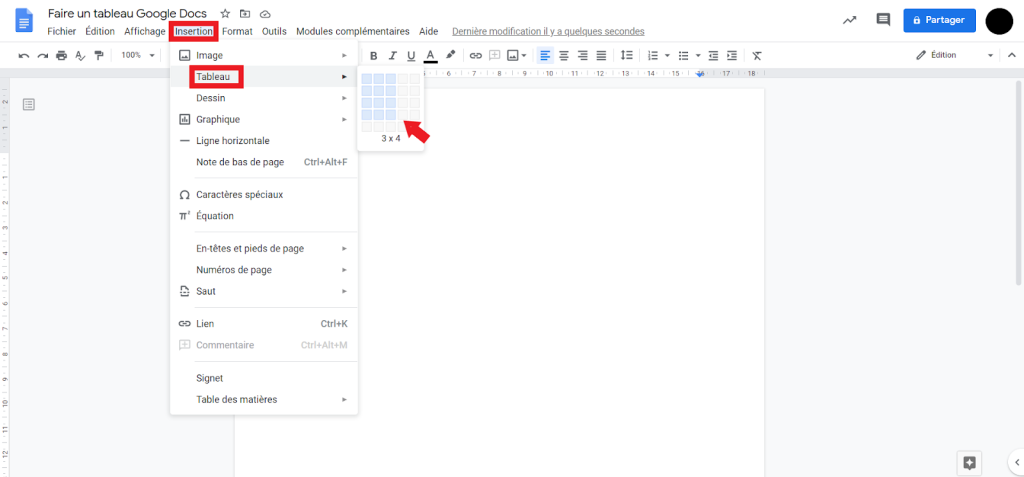
Entrez ensuite les éléments que vous souhaitez dans votre tableau.
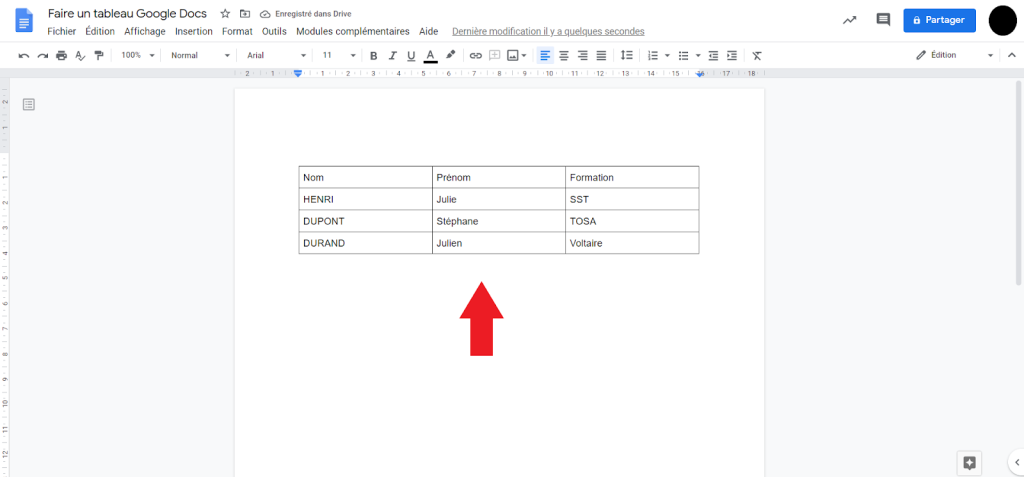
Comment rajouter une ligne ou une colonne sur Google Docs ?
Pour rajouter une ligne ou une colonne, faites un clic droit sur le tableau puis choisissez d’insérer une ligne au-dessus, en dessous ou une colonne à gauche ou à droite.

Comment modifier les bordures du tableau sur Google Docs ?
Pour modifier les bordures du tableau, sélectionnez le tableau et cliquez sur le menu déroulant qui se trouve en haut à droite, choisissez la bordure qui vous intéresse.
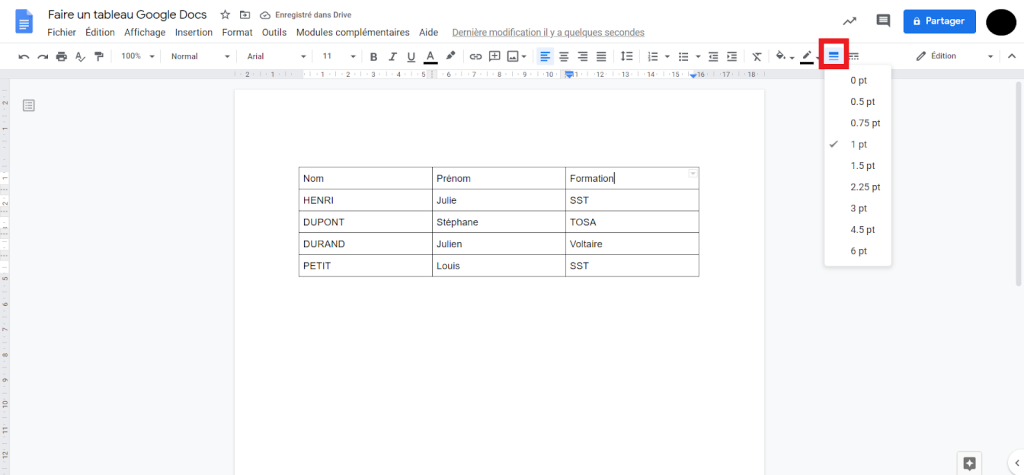
Vous pouvez aussi modifier leur couleur grâce aux onglets d’à côté.
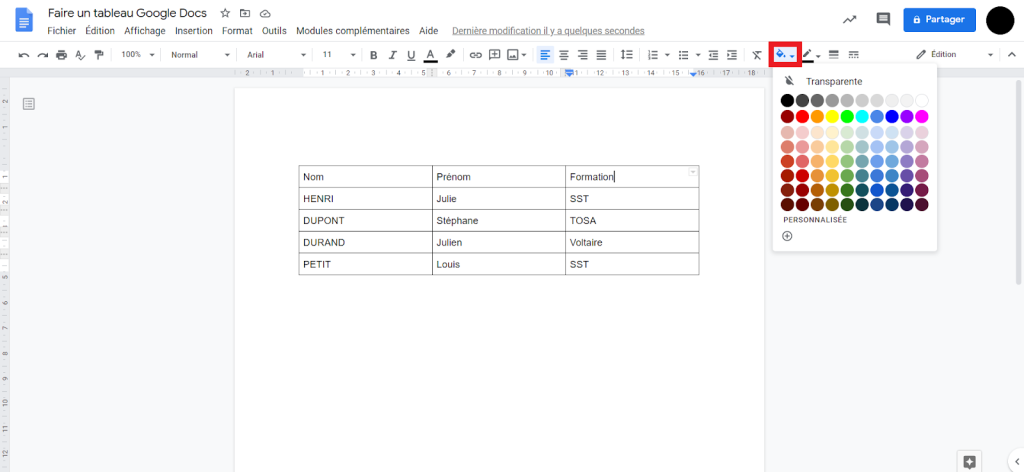
Pour modifier la taille d’une ligne ou d’une colonne, cliquez sur une bordure et faite-la glisser jusqu’à obtenir la taille qui vous intéresse.
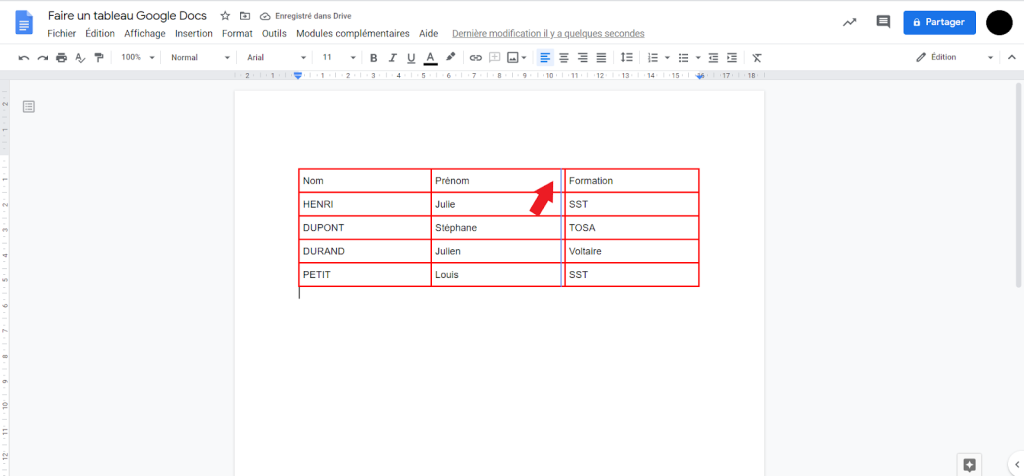
Comment fusionner une cellule sur Google Docs ?
Pour fusionner des cellules, commencez par sélectionner les cellules que vous souhaitez fusionner, puis faites un clic droit et choisissez “fusionner les cellules”. Les deux cellules se sont fusionnées.
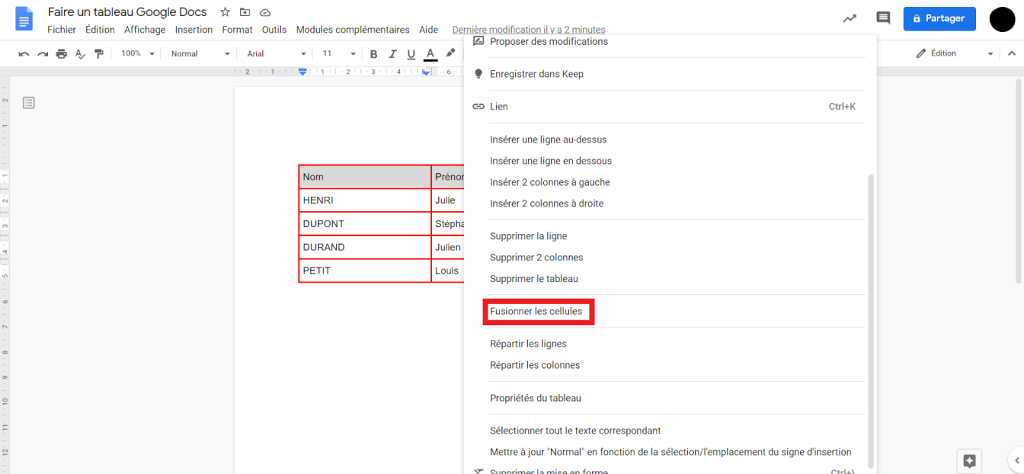
Si vous souhaitez ne plus les fusionner, cliquez sur la cellule qui a été fusionnée, faites de nouveau un clic droit puis sélectionner “défusionner les cellules”.
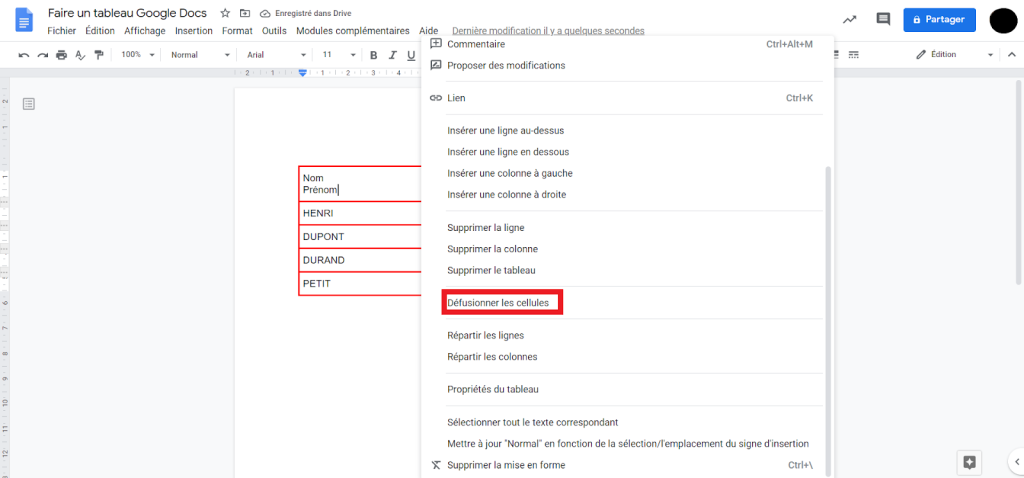
Comment supprimer une ligne du tableau sur Google Docs ?
Pour supprimer une ligne du tableau, placez le curseur de votre souris sur la ligne que vous souhaitez supprimer puis effectuez un clic droit et choisissez “supprimer la ligne”.
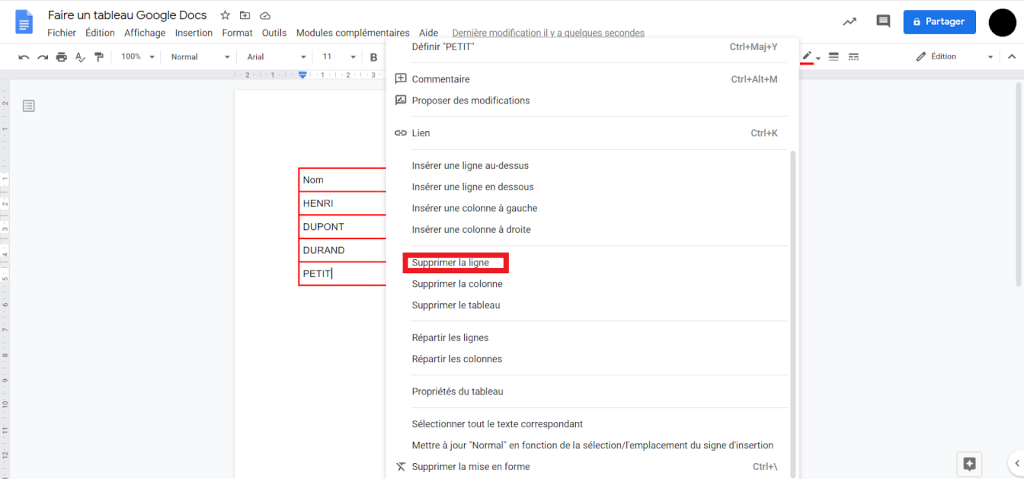
Comment supprimer une colonne du tableau sur Google Docs ?
Pour supprimer une colonne du tableau, placez le curseur de votre souris sur la colonne que vous souhaitez supprimer puis faites un clic droit et cliquez sur “supprimer la colonne”.
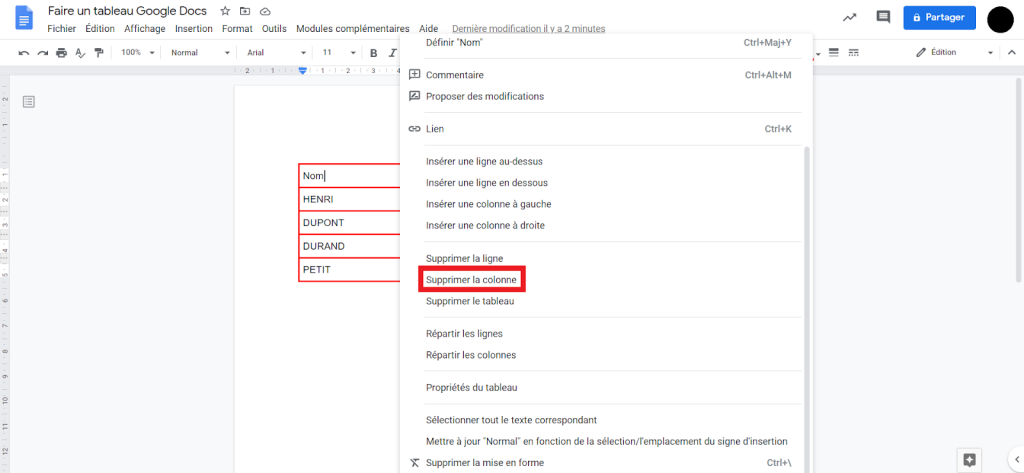
Comment supprimer un tableau sur Google Docs ?
Pour supprimer le tableau, vous pouvez le faire de deux manières :
Soit en sélectionnant le tableau en entier et cliquer sur la touche supprimer de votre ordinateur,
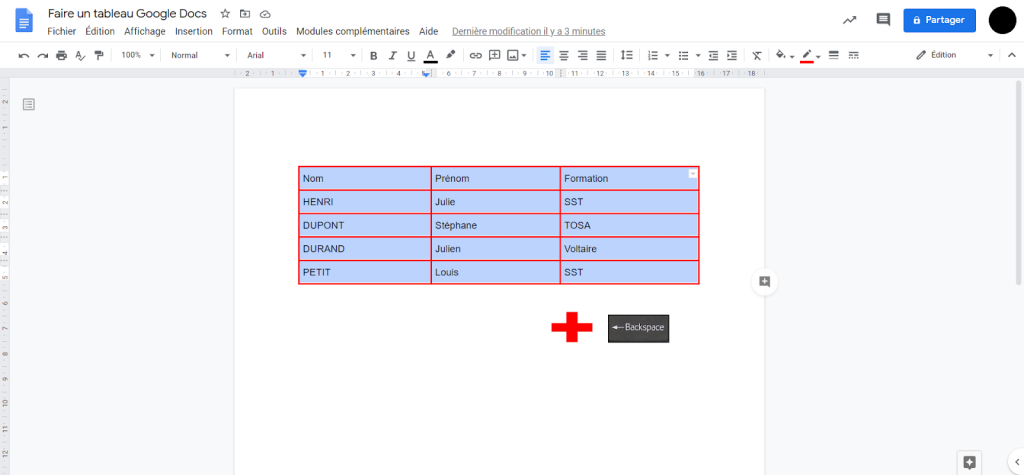
Soit en faisant un clic droit sur le tableau et en sélectionnant “supprimer le tableau”.
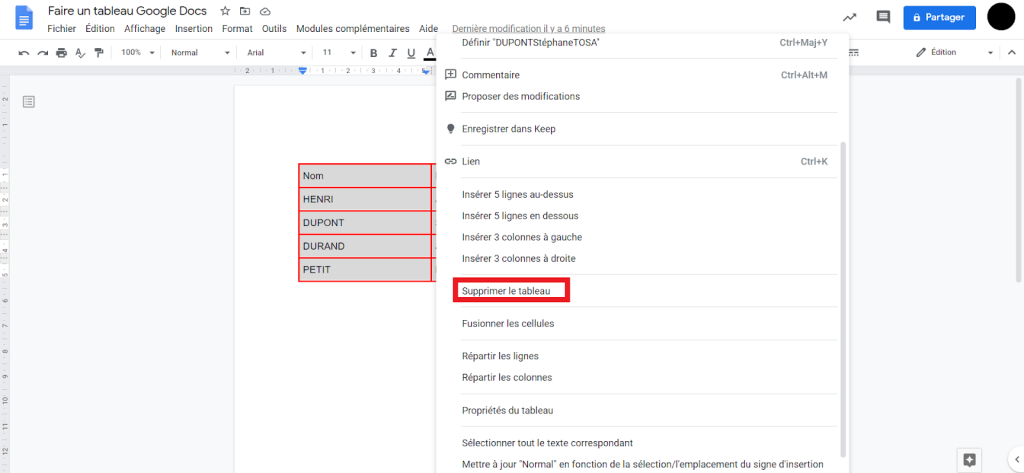
Comment obtenir la certification Tosa digcomp ?
Le centre de formation Dgboost vous propose un accompagnement 100% personnalisé, individuel et en ligne : la certification TOSA digcomp propose à tous un développement complet des compétences aux outils digitaux. Cette certification repose sur 5 thèmes :
Le premier thème aborde les éléments de l’environnement numérique : c’est-à-dire les stratégies de recherches mais aussi l’actualisation des informations et des contenus. Dans ce même thème, nous retrouvons aussi une analyse de différents types de sites Web. Ensuite, cette certification mettra l’accent sur l’analyse de la fiabilité des sources et des données. Enfin, une réflexion sera aussi abordée concernant les démarches et les procédés pour une organisation ordonnée et structurée.
Le deuxième thème met l’accent sur les connaissances du candidat concernant les outils numériques collaboratifs comme par exemple les réseaux sociaux, les visioconférences, les discussions en ligne… Le candidat est testé sur ses capacités à utiliser ces services et à gérer les informations personnelles en ligne des individus.
Le troisième thème analyse si le candidat a les capacités de comprendre et d’appliquer les mentions légales du droit d’auteur. La créativité et la diversité des contenus numériques sous différentes formes sont aussi évaluées. La certification attend aussi du candidat d’avoir les capacités à améliorer, modifier ou intégrer des renseignements dans une base de données déjà existante.
Concernant le quatrième thème, il sera important pour le candidat de comprendre et d’appliquer des mesures de sécurité dans le but de protéger des données personnelles dans n’importe quelle circonstance. Cette thématique vise à démontrer que le candidat est capable de protéger des appareils numériques ainsi que leurs contenus grâce aux logiciels d’antivirus.
Pour ce dernier thème, le candidat est évalué pour sa réactivité à identifier un problème technique et sa capacité à le résoudre. Il sera aussi testé sur ses connaissances des outils de veille numérique et la capacité à améliorer ses compétences numériques.
La formation, éligible à votre compte formation CPF (Compte Personnel de Formation), est un excellent moyen de se perfectionner aux logiciels de bureautique. Elle vous donnera aussi la possibilité d’être capable de maîtriser toutes leurs fonctionnalités. Grâce à son atout certifiant, vous avez la possibilité d’ajouter cette certification à votre CV pour valoriser vos compétences sur le logiciel de traitement de texte le plus utilisé au monde.



